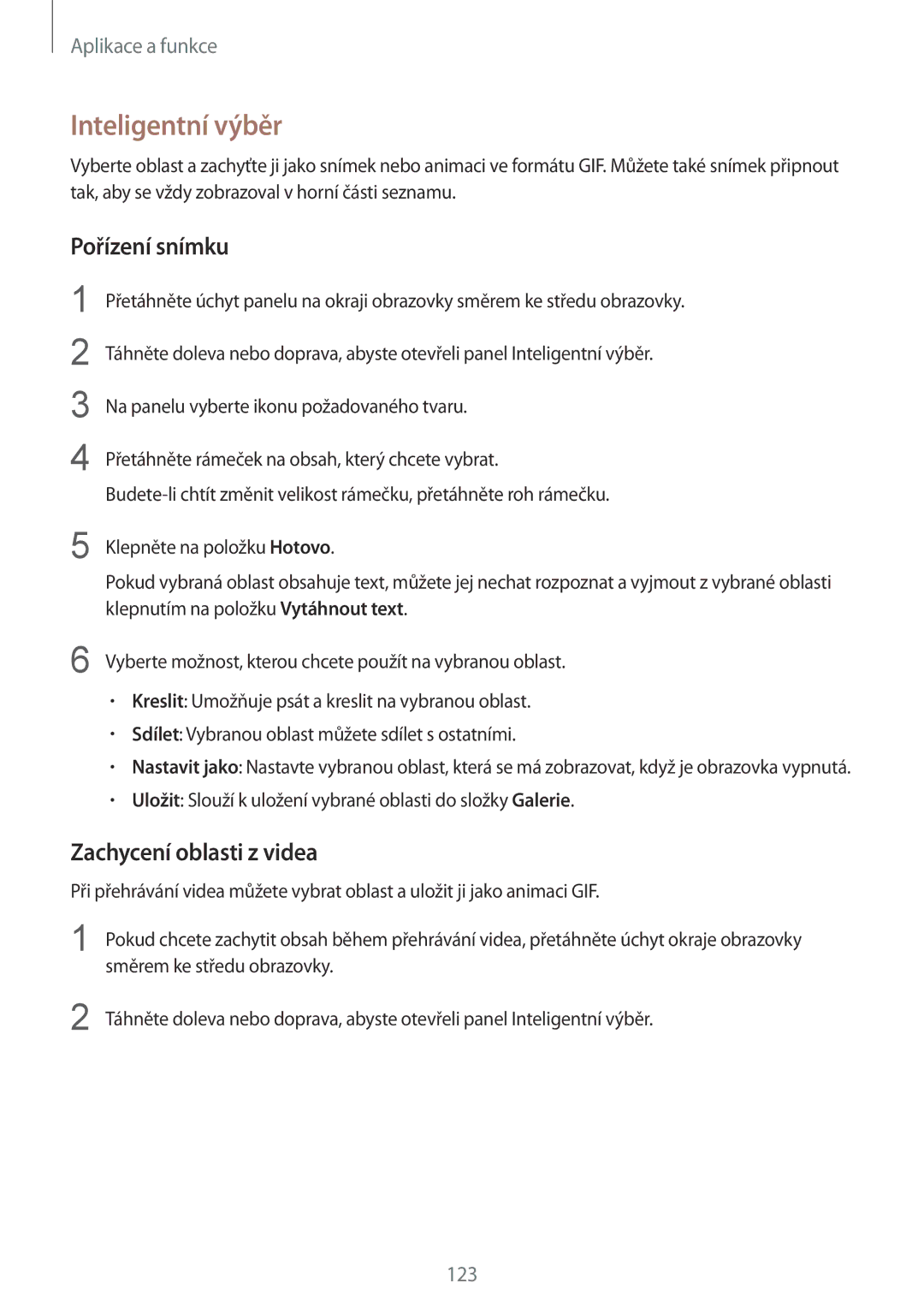Aplikace a funkce
Inteligentní výběr
Vyberte oblast a zachyťte ji jako snímek nebo animaci ve formátu GIF. Můžete také snímek připnout tak, aby se vždy zobrazoval v horní části seznamu.
Pořízení snímku
1
2
3
4
Přetáhněte úchyt panelu na okraji obrazovky směrem ke středu obrazovky.
Táhněte doleva nebo doprava, abyste otevřeli panel Inteligentní výběr.
Na panelu vyberte ikonu požadovaného tvaru.
Přetáhněte rámeček na obsah, který chcete vybrat.
5 | Klepněte na položku Hotovo. |
| Pokud vybraná oblast obsahuje text, můžete jej nechat rozpoznat a vyjmout z vybrané oblasti |
| klepnutím na položku Vytáhnout text. |
6 | Vyberte možnost, kterou chcete použít na vybranou oblast. |
•Kreslit: Umožňuje psát a kreslit na vybranou oblast.
•Sdílet: Vybranou oblast můžete sdílet s ostatními.
•Nastavit jako: Nastavte vybranou oblast, která se má zobrazovat, když je obrazovka vypnutá.
•Uložit: Slouží k uložení vybrané oblasti do složky Galerie.
Zachycení oblasti z videa
Při přehrávání videa můžete vybrat oblast a uložit ji jako animaci GIF.
1 | Pokud chcete zachytit obsah během přehrávání videa, přetáhněte úchyt okraje obrazovky |
| směrem ke středu obrazovky. |
2 | Táhněte doleva nebo doprava, abyste otevřeli panel Inteligentní výběr. |
123